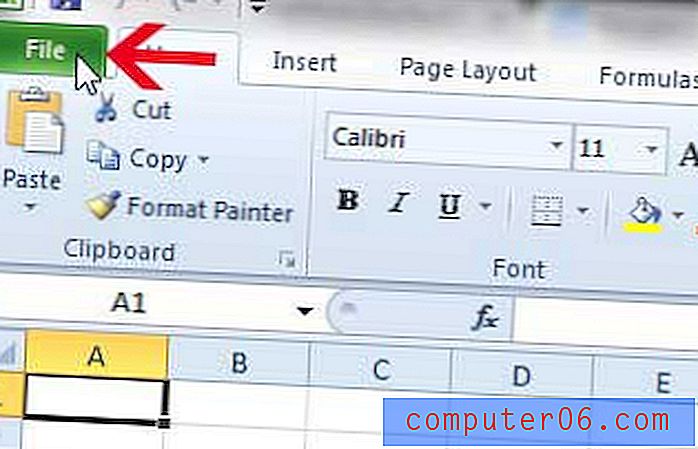Başlangıç Programlarını Düzenleme - Windows 7
Bilgisayarınıza yüklediğiniz programların çoğunda, etkinleştirmediğiniz ya da etkinleştirdiğinizi fark etmeyebileceğiniz birkaç ayar bulunur. Bu ayarlar, söz konusu program için bir Masaüstü simgesinin yerleştirilmesini ve bilgisayarınız her başlatıldığında programın başlatılmasını içerir. Bu seçenekler, programı kullanmanızı kolaylaştırmak için tasarlanmış olsa da, başlangıçta çok fazla programa sahip olmak, bilgisayarınızın tamamen önyüklenmesi için gereken süreyi önemli ölçüde artırabilir. Bilgisayarınızın yavaş başladığını fark ederseniz , Windows 7'de başlangıç programlarının nasıl düzenleneceğini merak ediyor olabilirsiniz. Bilgisayarınızla başlatabileceğiniz tüm programları ve Windows 7 ile başlatmak üzere ayarlamış olduğunuz tüm programları görüntüleyen bir sistem yapılandırma menüsü vardır.
Windows 7 Başlangıç Programlarını Düzenle
Bir programı Windows 7 ile başlayacak şekilde ayarlamanın faydası, programı kullanmak istediğinizde daha hızlı başlamasıdır. Ayrıca, programda sık kullandığınız önyükleme seçenekleri varsa, bunların otomatik olarak başlatılması yararlı olabilir. Ancak bir programı düzenli olarak kullanmazsanız, programın başlangıçta programa sahip olması için tam olarak yüklenmek için sisteminize eklediği süreye karşı takas yapmak muhtemelen değmez.
Bilgisayar ekranınızın sol alt köşesindeki Başlat düğmesini tıklatıp, Başlat menüsünün altındaki arama alanına msconfig yazıp klavyenizdeki Enter tuşuna basarak geçerli başlangıç ayarlarınızın tümünü görebilirsiniz. 
Bu, ekranınızın ortasındaki bir Sistem Yapılandırma menüsünü açacaktır. Menünün üst kısmında, bilgisayarınızın çalışması için bir dizi ayar yapılandırabileceğiniz bir dizi sekme bulunur. Ancak, Windows 7 başlangıç programlarınızı düzenlemek için tıklatmak istediğiniz sekme Başlangıç sekmesidir. Başlangıç sekmesine tıkladığınızda, buna benzer bir ekran görüntülenir.

Başlangıç programlarının okunabilirliğini artırmak için Başlangıç Öğesi ve Üretici sütun başlıkları arasındaki dikey bölme çizgisini tıklatın, ardından Başlangıç Öğesi sütunundaki bilgileri okuyabilmek için satırı sağa sürükleyin. Şimdi başlangıç programları listesinde gezinebilir ve pencerenin sol tarafındaki kutulara denetimler ekleyip kaldırarak başlangıçta hangi programları başlatmak istediğinizi seçebilirsiniz. Örneğin, aşağıdaki pencerede başlangıçta başlatmak için Adobe Acrobat'a ihtiyacım yok, bu yüzden onay işaretini kaldırmak için kutuyu tıkladım.
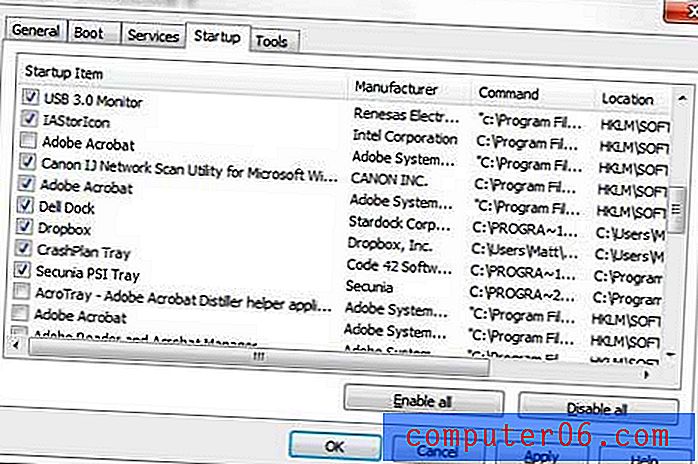
Belirli bir programın ne olduğunu bilmiyorsanız, bilgisayar ortamınızın önemli bir parçası olabileceğinden, programı başlangıçtan kaldırırken dikkatli olun. Merak ediyorsanız, ne olduğunu ve başlangıç menüsünde bırakmanızın önemli olup olmadığını görmek için Google'da başlangıç öğesinin adını her zaman arayabilirsiniz. Başlangıç programlarını istediğiniz gibi ayarladıktan sonra, pencerenin altındaki Uygula düğmesini ve ardından Tamam düğmesini tıklatın. Daha sonra, yeni yaptığınız değişiklikleri uygulamak için bilgisayarınızı yeniden başlatmanız istenir.